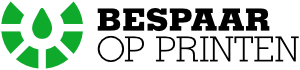Het regelmatig controleren van het inktniveau van je Epson printer is essentieel om te voorkomen dat je zonder inkt komt te zitten tijdens belangrijke afdrukklussen. In deze blog leggen we stap voor stap uit hoe je dit kunt doen op verschillende manieren.
Inhoudsopgave
1. Inktniveau controleren via de printersoftware
De meest gebruikelijke manier om het inktniveau van je Epson printer te controleren, is via de printersoftware die je op je computer hebt geïnstalleerd.
Stap-voor-stap:
- Open de Epson printersoftware op je computer. Dit programma wordt meestal automatisch geïnstalleerd wanneer je je printer voor het eerst installeert.
- Ga naar het tabblad “Onderhoud” of “Utility”. De exacte naam kan variëren afhankelijk van je model.
- Klik op “Epson Status Monitor” of een vergelijkbare optie.
- Je ziet nu een overzicht van de inktniveaus van alle cartridges in je printer.
2. Inktniveau controleren via het bedieningspaneel van de printer
Sommige Epson printers hebben een display op het bedieningspaneel waarmee je direct het inktniveau kunt controleren.
Stap-voor-stap:
- Druk op de “Home”-knop op het bedieningspaneel van je printer.
- Navigeer naar “Onderhoud” of “Instellingen” met de pijltjestoetsen.
- Selecteer “Inktniveaus” of een vergelijkbare optie.
- Het display toont nu de inktniveaus van alle cartridges.
3. Inktniveau controleren via de Epson iPrint app
Als je liever je smartphone gebruikt, kun je de Epson iPrint app downloaden. Deze app is beschikbaar voor zowel iOS als Android.
Stap-voor-stap:
- Download en installeer de Epson iPrint app vanuit de App Store of Google Play Store.
- Open de app en verbind je Epson printer.
- Tik op “Printer Status” of een vergelijkbare optie.
- De app toont nu de inktniveaus van je printer.
Tips voor een optimaal inktgebruik
- Vervang op tijd je cartridges: Wacht niet tot je inkt volledig op is. Het is beter om je cartridges te vervangen wanneer ze bijna leeg zijn om onverwachte onderbrekingen te voorkomen.
- Gebruik originele Epson cartridges: Originele cartridges zijn speciaal ontworpen voor je printer en leveren de beste resultaten.
- Maak gebruik van de “Economy” modus: Voor documenten die geen hoge afdrukkwaliteit vereisen, kun je de afdrukinstellingen aanpassen naar een zuinigere modus.
Door regelmatig het inktniveau van je Epson printer te controleren, kun je ervoor zorgen dat je altijd klaar bent om te printen. Volg onze eenvoudige stappen en houd je printer in topconditie. Voor meer tips en adviezen over Epson printers, bezoek Bespaaropprinten.nl!